Informação preliminar
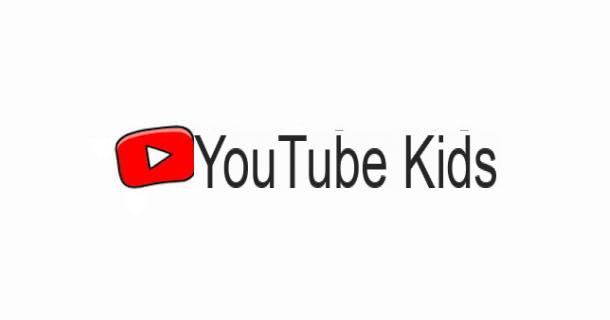
Proteja a segurança das crianças enquanto navegam na web por meio de sistemas especiais controlo parental e filtros de família é uma das preocupações mais sinceras de qualquer pai. As ameaças que infelizmente estão escondidas na Internet são realmente muitas, especialmente quando se trata de vídeo, que atraem avidamente a atenção de menores.
Quando você está falando Youtube, que é comum entre as crianças, existem várias contramedidas que podem ser tomadas para limitar e proteger o acesso a esta plataforma. Para atender às necessidades dos mais pequenos, em particular, o aplicativo foi desenvolvido Crianças YouTube, que permite a exibição de conteúdos adequados para diferentes faixas etárias, até 12 anos.
Outro sistema muito popular é ativar o modo com restrições nas configurações do perfil do YouTube, para que o usuário só possa acessar os vídeos que, durante a publicação e após a verificação apropriada pelos operadores responsáveis pelo controle, foram catalogados como adequado para menores.
O aplicativo também foi projetado para crianças mais velhas com um smartphone ou tablet Link da Família, que permite amplo controle sobre o uso geral que seu filho faz do dispositivo móvel. Este último, na verdade, não foi projetado para bloquear conteúdo impróprio, mas para faça uma verificação maior em particular no tempo de uso do celular ou dos aplicativos instalados. Ele também permite que você defina regras básicas de navegação e monitore os movimentos, permitindo a localização do dispositivo. Se você quiser aprender mais sobre este tópico, sugiro que leia meu guia dedicado.
Então, quais dessas precauções você tomou para tornar mais seguro para seu filho a exibição de vídeos no YouTube? YouTube Kids, Modo restrito, Family Link ou uma combinação dos anteriores? Não se preocupe, entretanto: nos próximos parágrafos, mostrarei as soluções para remover todos os filtros de que você não precisa mais.
Como remover o YouTube Kids
Comecemos por este serviço que está a tornar-se muito popular entre as famílias, pois garante uma experiência de navegação extremamente segura, com conteúdos dedicados a diferentes faixas etárias: até 4 anos (idade pré-escolar), de 4 a 7 anos e de 8 a 12 anos.
Para entender como remover o YouTube Kids primeiro você terá que determinar o canal que deseja usar para excluir o perfil: é possível, de fato, proceder de app ou a partir de Web. Nos próximos parágrafos, você encontrará os procedimentos relativos a seguir.
Remover perfil do aplicativo
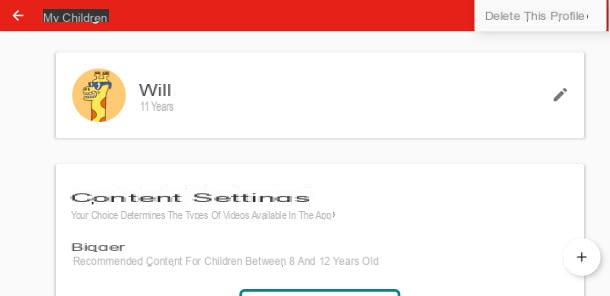
Se você deseja prosseguir para remover perfil do aplicativo, inicie o YouTube Kids em seu dispositivo Android o iPad / iPhone com um toque no ícone relativo. Na tela principal, toque em cadeado, no canto inferior direito e na próxima tela responda a Pergunta de segurança (é simples cálculo matemático, você terá que digitar a resposta correta digitando-a no teclado numérico fornecido no lado direito do aplicativo) ou digite o código de passagem se você configurou anteriormente este tipo de controle durante o acesso, toque no botão submeter.
Agora, toque no ícone Configurações, à direita, e eles serão mostrados a você os perfis das crianças associadas à sua conta do Google. Selecione com um toque o que deseja excluir, digite a senha do Google e pressione para a frente. Você verá, em uma tela especial, todas as configurações definidas para o perfil escolhido. Tudo que você precisa fazer é seguir em frente três pontos, canto superior direito, e você encontrará o texto Exclua este perfil: toque no último e, em seguida, na caixa que abre, pressiona o item excluir para confirmar suas intenções.
Remova o perfil da web
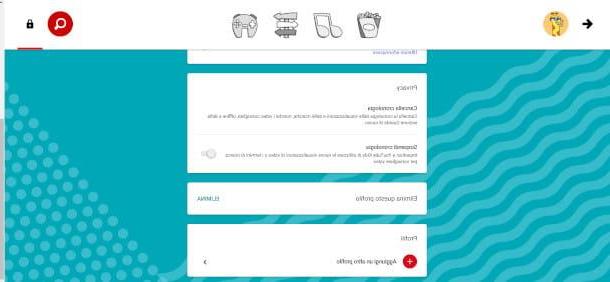
Você está enfrentando o PC e você abriu uma janela do seu navegador favorito com a intenção de remova o perfil da web. Conecte-se a esta página e, caso ainda não esteja autenticado, clique no botão Eu sou um pai. Na próxima tela pressione o item para a frente, então digite o seu ano de nascimento no campo relevante e clique no botão submeter.
Aguarde o término da apresentação do vídeo (você também pode clicar no botão Mostrar texto para vê-lo por escrito) e, em seguida, faça login com uma conta de pai / mãe: você precisará pressionar o botão para a frente e, na nova página, clique no botão log in. O Módulo de autenticação do Google, no qual você terá que clicar em seu perfil, insira o relativo senha e clique no botão para a frente.
Na primeira tela de introdução, pressione o botão central final e você será mostrado que eu perfis infantis associado à sua conta. Clique em um dos ícones presentes e você será redirecionado para a tela principal do serviço. No canto superior direito está o símbolo de um cadeado: clique nele e um painel se abrirá à direita no qual você deve responder o Pergunta de segurança (ou insira o código de passagem se definido anteriormente). No primeiro caso, quanto ao app, é um cálculo matemático simples: digite sua resposta e clique no botão submeter para entrar no Configurações dos pais.
Agora você só precisa clicar no Perfil que deseja excluir: será solicitada a autenticação do Google novamente: clique no item OK para abrir o formulário relevante, onde você terá que inserir o senha e clique no botão para a frente. Será carregada a página do perfil escolhido onde, na seção central, rolando pela barra lateral, você encontrará a opção Exclua este perfil: clique no botão excluir, em seguida, confirme novamente pressionando no item excluir do pop-up que é proposto a você ao mesmo tempo. Você verá uma mensagem de exclusão aparecer na parte inferior da página.
Como desligar o modo restrito
La modo com restrições é um recurso amplamente usado do YouTube que permite filtrar o conteúdo oferecido, mostrando apenas aqueles que foram avaliados como adequados para menores durante a publicação. Se você acredita que não é mais necessário mantê-lo ativo, sua remoção é muito simples e a operação pode ser realizada tanto pelo aplicativo quanto pela web. como desligar o modo restrito considerando ambas as alternativas.
Do aplicativo
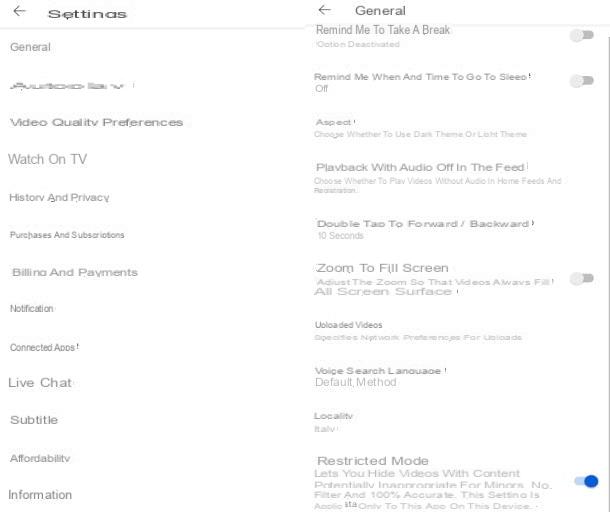
Se você deseja prosseguir diretamente do aplicativo, você deve primeiro saber que esta configuração só é válida no dispositivo em que foi ativada. Portanto, se você deseja removê-lo do dispositivo móvel Android ou iOS / iPadOS do seu filho, você deve necessariamente tê-lo disponível e tocar emícone do youtube contém para iniciá-lo. Então pressionefoto do perfil, canto superior direito.
Na tela que se abre, localize a entrada Configuraçõesna parte inferior e toque nele para acessar a lista de várias opções. Aquele em que você está interessado está dentro da seção Geral, em seguida, toque no último e, na próxima tela, você encontrará o item Modo restrito.
À sua direita está um seletor de cor azul movido para a direita, indicando que a configuração está realmente ativa. Para desligar o modo restrito, toque nele e você verá que o seletor se moverá para a esquerda e ficará cinza.
Da web
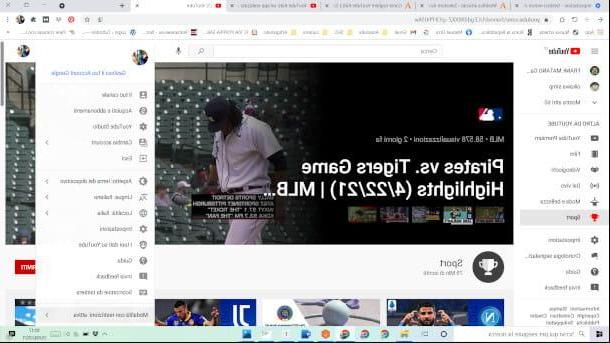
para remover modo restrito da web, em primeiro lugar conectado à página principal do serviço. Se você ainda não está autenticado, clique no botão log in (você pode vê-lo em uma caixa especial ou usar o que está no canto superior direito da própria página). O Módulo de autenticação do Google: toque no seu Perfil e, na próxima etapa, digite a senha e clique no item para a frente.
Você será enviado de volta para página inicial do YouTube e você verá oo ícone do seu perfil canto superior direito. Clique nele e, no menu que aparecerá, localize o item Modo restrito: se estiver ativo, você já pode encontrá-lo pelo texto relativo ao lado dele. Clique nele, então, na próxima caixa que será proposta a você, clique no seletor azul, para desativar a configuração acima. Ao clicar novamente noícone de perfil você notará que agora a entrada está atualizada com a escrita não ativo.
Como tirar a supervisão do Family Link
Decidiu confiar no seu filho, que prova que já não necessita de verificações especiais das suas atividades online a partir do dispositivo móvel, visto que também atingiu a idade mínima para gerir a sua conta Google de forma independente. Portanto, seja qual for o motivo que o empurra para esta decisão, nos próximos parágrafos vou mostrar-lhe como tirar a supervisão do Family Link, tanto do aplicativo quanto da web.
Do aplicativo
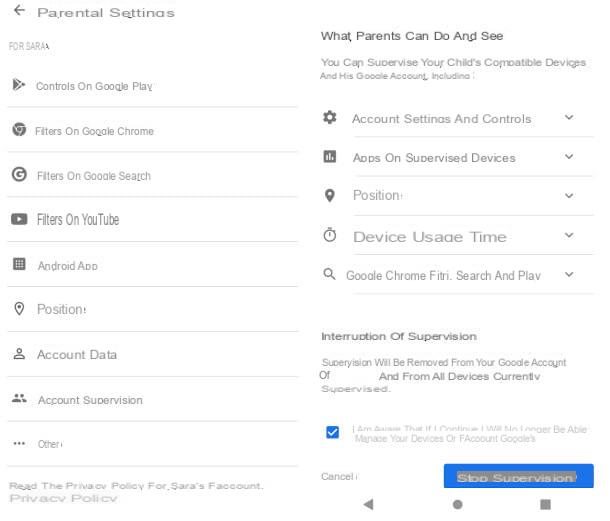
Você tem o dispositivo móvel Android ou iOS / iPadOS definido como um dos pais em mãos? Perfeito! Vejamos, portanto, como remover a supervisão do Family Link do aplicativo. Primeiro, inicie o aplicativo tocando em seu ícone. Se você tiver várias contas para monitorar, selecione aquela da criança da qual pretende remover a supervisão tocando no item Mostra, dentro da caixa que contém seu nome de usuário.
Na tela principal, clique no texto gerir, na seção Configurações. Você verá um menu com diferentes opções: toque no item Dados da conta e, na próxima tela, na parte inferior você notará o texto Pare a supervisão. Toque neste último para acessar uma nova tela, onde verá o resumo dos recursos dos quais está prestes a desistir.
Para completar a operação, toque no caixa colocado na parte inferior para inserir o marca de verificação, confirmando assim que ele está ciente de que, ao continuar, Você não poderá mais gerenciar os dispositivos e a Conta do Google da criança em questão. Toque no item Pare a supervisão para terminar a operação.
Da web
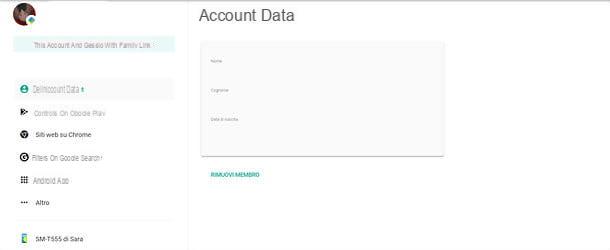
Devo informar que, infelizmente, não existe uma funcionalidade específica para interromper a supervisão do Family Link na Web. remova o membro da família: operação que, se por um lado vai suprir a necessidade de afastar a vigilância de crianças com pelo menos 13 anos (ou a idade mínima no seu país), por outro envolverá, por exemplo, oincapacidade do membro removido de fazer compras com a forma de pagamento familiar ou acessar os serviços e conteúdos compartilhados pelo grupo familiar.
Além disso, será necessário com antecedência exclua sua conta do Google caso o membro a ser removido seja uma criança supervisionada que ainda não atingiu a idade mínima exigida e foi você quem criou a conta dele (a regra se aplica mesmo que você a tenha criado quando ele ainda não tinha a idade mínima exigida). Você pode encontrar todos os detalhes sobre como fazer isso em meu guia dedicado, que também mostra as etapas a serem seguidas para uma possível desinstalação do aplicativo.
Para remover o membro da família, portanto, após excluir a conta relativa, conecte-se a esta página e clique no botão log in, canto superior direito. Você será encaminhado de volta para o formulário de autenticação do Google - clique no seu Perfil e, na próxima tela, digite o senha e aperte o botão para a frente.
Na nova página, você verá seu grupo familiar. Clique em Perfil do membro a ser excluído e, na tela seguinte, pressiona o item Dados da conta. Nesta última seção você encontrará a entrada Remover membro, sob a caixa com seus dados pessoais: clique nele, digite novamente a senha do Google para confirmar sua identidade e intenção de prosseguir e clique no botão para a frente. Fácil, certo?
Como remover o YouTube Kids

























